Nauttimiseen tarvitset erikoislaitteita korkean resoluution häviöttömiä ääniraitoja Apple Musicin sisällä. Mutta tilaääni Dolby Atmosin avulla on kaikkien saatavilla, joilla on kunnolliset kuulokkeet.
Voit ottaa sen käyttöön iPhonessa, iPadissa, Macissa ja Apple TV: ssä seuraavasti.
Spatiaalinen ääni tarjoaa moniulotteisen kokemuksen, joka tekee tuetuista kappaleista ja albumeista mukaansatempaavampia kuin koskaan ennen. Se saa musiikkisi "tuntumaan siltä, että olet sen sisällä", Apple sanoo - aivan kuten surround -ääni.
Paikallinen ääni on hienoa siinä, että toisin kuin häviötön ääni, se ei vaadi hienoja laitteita. Et tarvitse edes Applen kuulokkeita. Kaikki kuulokkeet tai jopa Apple-laitteidesi sisäänrakennetut kaiuttimet toimivat.
Tarvitset kuitenkin aktivoida tilaäänen Apple Musicille.
Tilaäänen ottaminen käyttöön Apple Musicissa
Varmista ensin, että käytät iOS 14.6 tai uudempaa iPhonessa, iPadOS 14.6 tai uudempi iPadissa ja macOS 11.4 tai uudempi Macissa. Noudata sitten alla olevia ohjeita.
IPhonessa ja iPadissa
- Avaa asetukset sovellus.
- Napauta Musiikki.
- Napauta Dolby Atmosja valitse sitten Automaattinen tai Aina päällä.
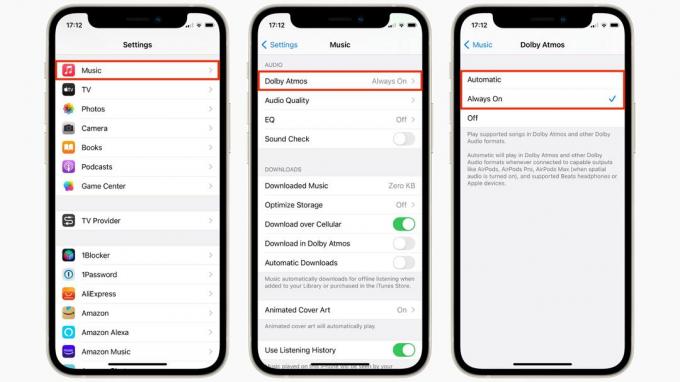
Kuvakaappaukset: Cult of Mac
Macissa
- Avaa Musiikki sovellus.
- Klikkaus Musiikki Macin valikkoriviltä ja napsauta sitten Asetukset…
- Klikkaa Toisto napauta.
- Valitse vieressä oleva pudotusvalikko Dolby Atmosja valitse sitten Automaattinen tai Aina päällä.

Kuvakaappaus: Macin kultti
Automaattinen vai aina päällä?
Valinta Automaattinen toistaa raitoja Dolby Atmosissa (jos saatavilla), kun kuuntelet seuraavia:
- AirPods, AirPods Pro tai AirPods Max
- BeatsX, Beats Solo3 Wireless, Beats Studio3, Powerbeats3 Wireless, Beats Flex, Powerbeats Pro tai Beats Solo Pro
- MacBook Pron (vuoden 2018 malli tai uudempi), MacBook Airin (vuoden 2018 malli tai uudempi) tai iMacin (vuoden 2021 malli) sisäänrakennetut kaiuttimet
Sinun pitäisi valita aina päällä jos käytät kolmannen osapuolen kuulokkeita, jotka eivät tue automaattista vaihtamista.
Apple TV: ssä
Tilaääni on käytettävissä myös Apple Musicissa Apple TV: ssä, kun käytössä on tvOS 14.6 tai uudempi.
Jotta voit nauttia siitä, tarvitset HomePod-kaiuttimet, jotka on asetettu stereotilaan, Dolby Atmos -yhteensopiva äänipalkki tai televisio Atmos-yhteensopivilla kaiuttimilla, jollakin edellä mainituista AirPod-laitteista tai Beatsista.
Voit ottaa tilaäänen käyttöön Apple TV: ssä seuraavasti:
- Avaa asetukset sovellus.
- Valitse Sovelluksetja valitse sitten Musiikki.
- Valitse Dolby Atmosja valitse sitten Automaattinen.
Myöhemmin tänä syksynä tilaääni Apple TV: ssä tukee myös dynaamista päänseurantaa jos käytät AirPods Prota tai AirPods Maxia.
Mistä tilaäänen voi löytää
Mitä sinun pitäisi kuunnella nyt, kun olet valmis kokemaan tilaäänen? Apple Music on koonnut useita soittolistoja, jotka on rakennettu muodon ympärille, mukaan lukien "Tehty tilaäänelle. ” Kuuden tunnin soittolista alkaa Marvin Gaye -kappaleella, joka on sekoitettu mono-, stereo- ja tilaääniin, mikä todella näyttää sekoitusten erot.
"Musiikki todella muuttuu ikuisesti", sanoo Apple Musicin johtaja ja radioisäntä Zane Lowe, joka opastaa lyhyen esittelyn läpi.
Soittolista sisältää tällä hetkellä 120 kappaletta, listan kärjessä olevista Lady Gagasta ja The Weekndistä vintage-kappaleisiin bändeiltä kuten The Doors ja Lynyrd Skynyrd. Se sisältää jopa useita klassisia teoksia, joten voit nähdä, mitä tilaääni tarkoittaa sinfonioille.
